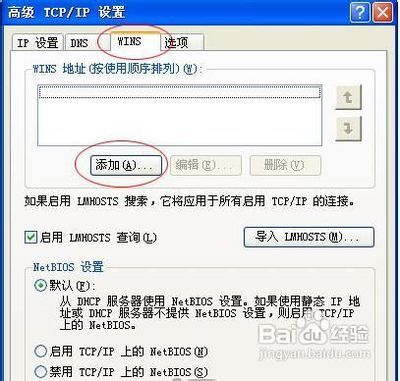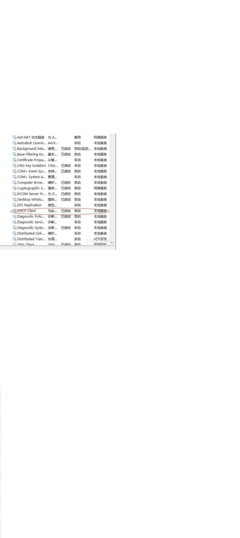我们的电脑经常在连接宽带时,右下角会弹出本地连接受限限制或无连接,很有可能是原来连接路由器胡乱设置,当没有路由器的时候拨号连接就出问题了。那么碰到这种情况我们应该怎么办呢,下面告诉大家两种解决方案。
电脑出现受限制或无连接怎么办――方法/步骤电脑出现受限制或无连接怎么办 1、
第一种办法是连接路由器,这样每次开机自动联网,自动寻址也不会弹出受限制无连接警告框。当然这种办法治标不治本,下面就教给大家真正解决的方法。
电脑出现受限制或无连接怎么办 2、
打开“网上邻居”,点击“查看网络连接”,然后会看到本地连接图标下面有黄色感叹号,提示你当前状态是受限制或无连接。
电脑出现受限制或无连接怎么办 3、
右键单击该图标,选择属性,并在弹出的属性的常规框中在可下拉菜单中双击“Internet协议(TCP/IP)”选项。
电脑出现受限制或无连接怎么办 4、
在弹出框中点击将“自动获得IP地址”和“自动获得DNS服务器地址”分别修改为“使用下面的IP地址”以及“使用下面的DNS服务器地址”,并在IP地址栏中输入“192.168.0.2”,在子网掩码栏中输入“255.255.255.0”,在默认网关中入“192.168.0.1”,在首选DNS服务器地址栏输入“1.1.1.1”,最后点击确定以保存设置。
电脑出现受限制或无连接怎么办_网络受限制或无连接怎么办
电脑出现受限制或无连接怎么办 5、
退出来以后看看烦人的黄色感叹号是不是已经没有了。大功告成,不过这么设置可能以后连接路由器时候还得修改为“自动获得IP地址”和“自动获得DNS服务器地址”。

电脑出现受限制或无连接怎么办――注意事项
在本地连接属性设置固定IP与DNS,能够加快网络连接速度,宽带连接设置为自动。
 爱华网
爱华网